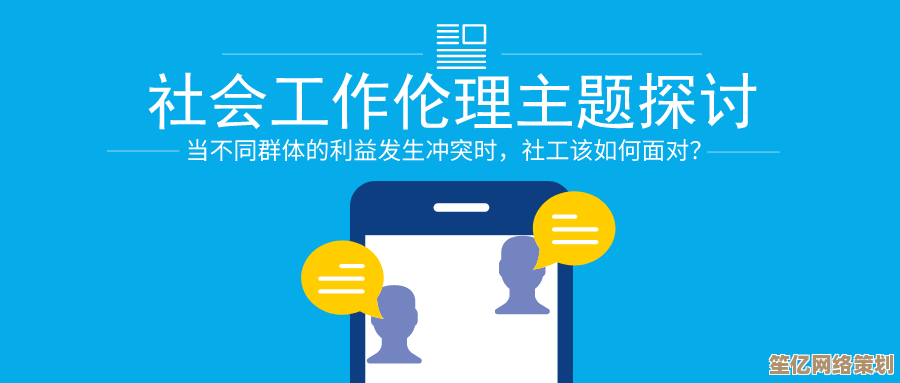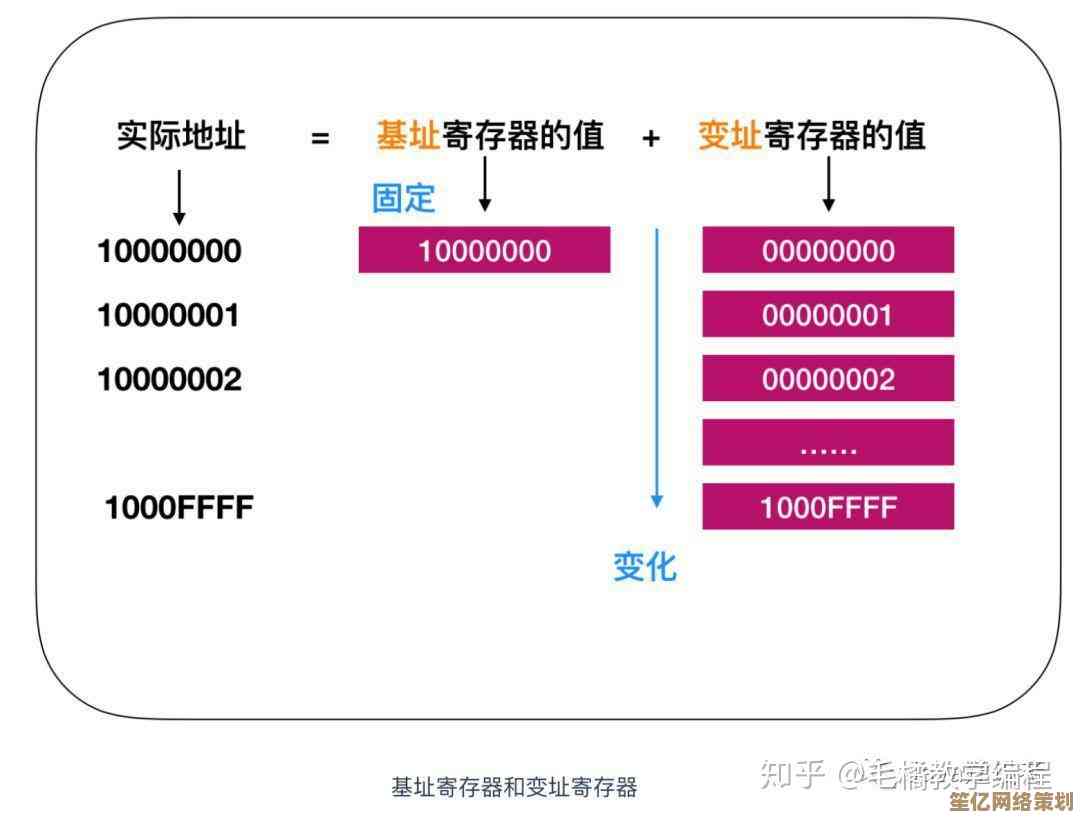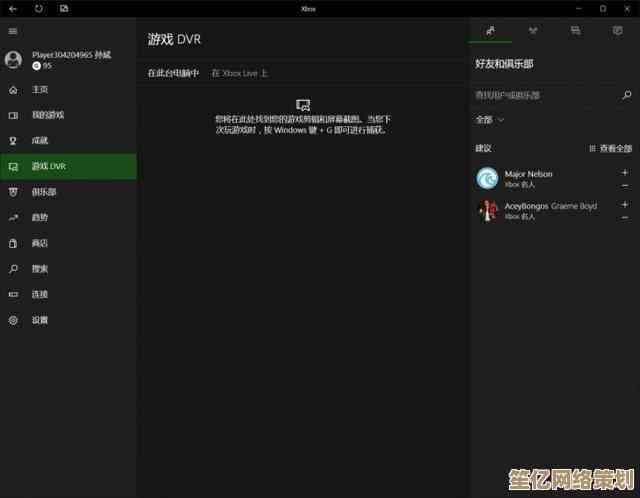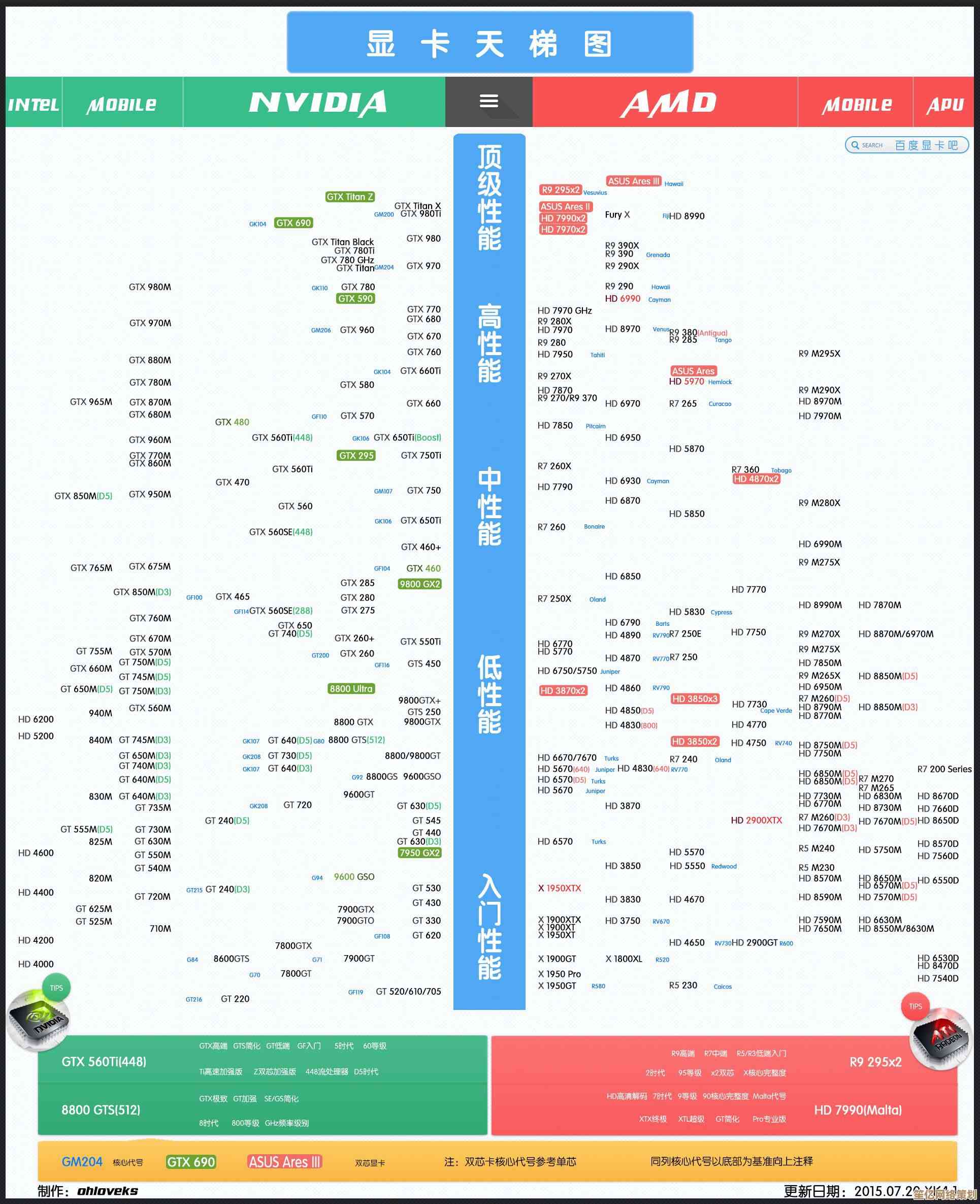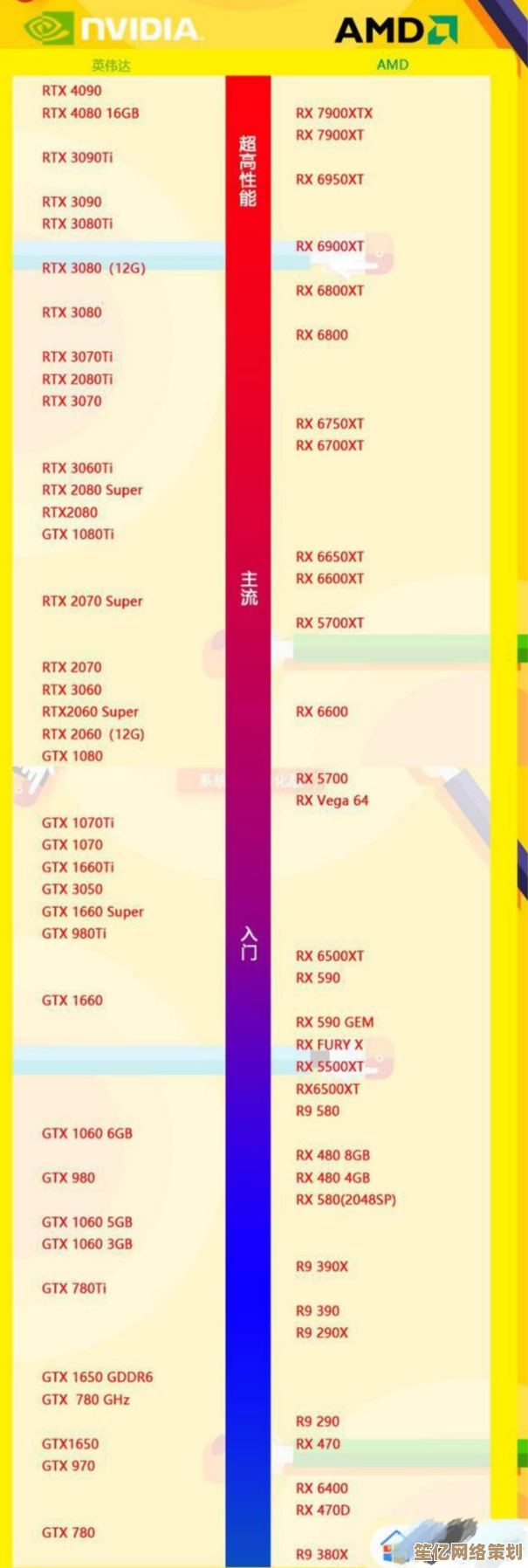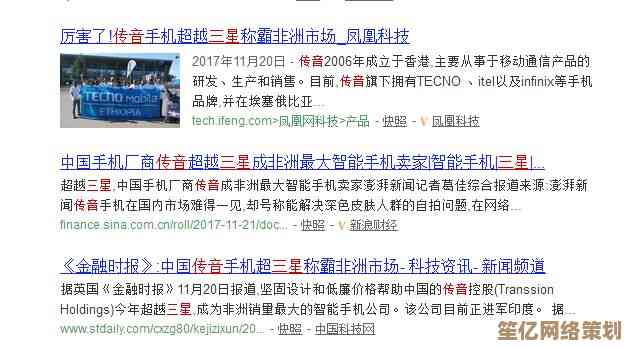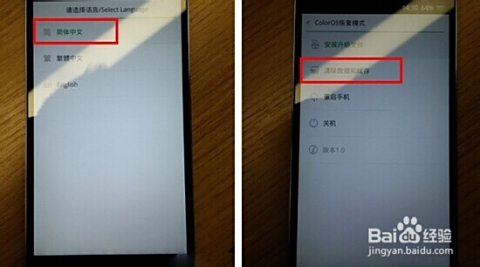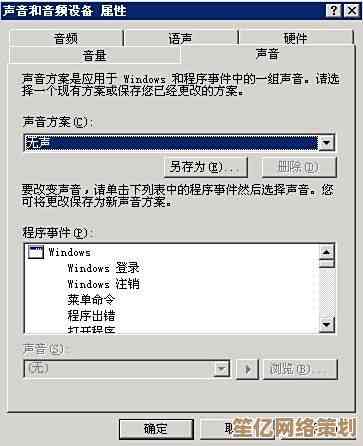手把手教你用小猪一键重装系统,详细步骤从入门到精通
- 问答
- 2025-10-18 16:40:55
- 3
哎 说到重装系统 很多人第一反应就是头大…🤯 什么驱动啊、备份啊、蓝屏啊 想想就麻烦,我之前也是 电脑卡得不行了 开机五分钟 打开个文档都能让我去泡杯茶回来还没好 真的忍无可忍,后来朋友推荐了小猪一键重装 抱着试试看的心态 结果… 真香!整个过程比我想象的简单太多了 简直是为我这种怕麻烦又不太懂技术的小白量身定做的。
其实一开始我也将信将疑 这玩意儿靠谱吗?会不会把我电脑搞崩了啊 资料全没了怎么办… 心里一堆问号,在真正动手前 我花了差不多一个下午的时间… 对 就是那种一边刷着手机 一边心不在焉地… 做准备工作,这才是最关键的一步 千万别学我后来才后悔没认真准备。
重中之重:备份!备份!备份!重要的事情说三遍都不够。😤 你得把C盘里那些重要的东西 比如桌面上的文件(很多人喜欢把东西放桌面 别问我怎么知道的)、文档、浏览器收藏夹… 统统挪到D盘或者其他非系统盘,照片、工作资料这些要是没了 那可真是哭都来不及,我当时就仔细检查了好几遍 生怕漏掉什么,哦对了 还有网络账号密码 虽然浏览器能记住 但重装后都得重新登录 有个心理准备。
确保你的电脑能正常联网,这个听起来像废话 但很重要 因为小猪这家伙需要下载系统镜像的,有线网络最好 稳定,无线嘛… 也行 但万一中途断一下 那就尴尬了。
给小猪找个“家”,你得去它的官网下一个最新版的软件,注意啊 一定要认准官网 别在什么乱七八糟的下载站下 不然捆绑一堆垃圾软件 重装完电脑更卡了 那才叫雪上加霜,下好了 就把它安装在D盘 别放C盘 毕竟待会儿C盘是要被“格式化”的。
好啦 准备工作啰嗦完了 现在进入正题,深吸一口气 咱们开始吧,双击打开小猪软件 界面通常挺清爽的 没那么花里胡哨,你会看到它推荐一些系统版本 比如Win10啊 Win11啊,这个得根据你的电脑配置和喜好来选,我老电脑 就选了个比较经典的Win10 64位专业版 感觉兼容性会好点,选好了版本 千万别急着点那个大大的“立即重装”按钮!😅
它通常会有一个备份选项的环节,把你刚才想到的 但可能还没来记得转移的 什么桌面文件、收藏夹 再让它帮你备份一次到D盘 双保险 心里踏实,勾选上这些选项 嗯 就可以点了。
点了之后 软件会开始自动下载你选择的系统镜像,这个时候 你去喝杯咖啡 或者看个短视频都行,速度取决于你的网速 我那时候大概等了二十多分钟吧,下载完 它会自动校验文件完整性 怕下载过程中出错了,校验通过 就会提示你重启电脑了。
重启的时候 才是见证奇迹… 或者说最紧张的时刻,电脑黑屏 然后会出现一个启动菜单选择界面 一般会自动选择“小猪PE”之类的选项 不用你操作 等着就行,如果没自动进 可能需要你手动用键盘方向键选一下,然后屏幕会进入一个蓝色的… 呃 好像是Windows PE环境?反正就是一个临时的微型系统 专门用来干重装这种大事的。
进入PE后 小猪的还原工具会自动弹出来 继续后面的流程,它会自动帮你格式化C盘(所以之前备份多重要!) 然后把刚下载的系统镜像解压、释放到C盘,这个过程也是全自动的 屏幕上会有个进度条 你看着它一点点走 心里那种期待感… 夹杂着一丝不安,期间电脑可能会重启个一两次 正常现象 别慌 别手贱去按电源键。🚫
等所有文件拷贝完毕 最后一次重启 你就会看到熟悉的系统设置界面了 就是那个让你选区域、键盘布局、创建用户账户的界面,到这里 恭喜你 系统已经重装成功了!🎉 后面就是一些个性化设置了 跟着提示走就行。
进入崭新的桌面后 事情还没完全结束,你会发现桌面可能很干净 就几个图标,这时候需要激活系统(如果之前是正版 联网后有时会自动激活 不然可能需要工具或者密钥),重中之重:安装驱动,小猪有时候会帮你把网卡驱动打好 能上网了 就方便了,你可以用驱动精灵、驱动人生这类软件 检测一下 把显卡、声卡这些驱动都安装好 不然没声音或者屏幕分辨率不对 也挺闹心的,我那次就是声卡驱动没自动装上 捣鼓了一会儿。
就是把之前备份的资料挪回C盘(如果需要的话) 安装你常用的软件 比如微信、办公套件、浏览器什么的,这时候 你会感觉电脑像新买的一样 流畅!那种感觉 真的太爽了 之前卡顿的烦躁一扫而空。
说实话 第一次用小猪重装 中间有一下进度条卡在百分之八十好几秒没动 我心里咯噔一下 心想完了 搞砸了… 结果它又慢慢动了 虚惊一场,遇到这种情况 只要不是卡死十分钟以上 一般耐心等等就好。
呢 小猪一键重装确实大大降低了重装系统的门槛 让小白也能轻松搞定,核心就是:胆大心细 前期备份做好 中间过程别乱动 后期驱动装好,希望我这点啰嗦的经验 能帮到你 让你也能享受一下“焕然一新”的快乐。💻 加油 你可以的!
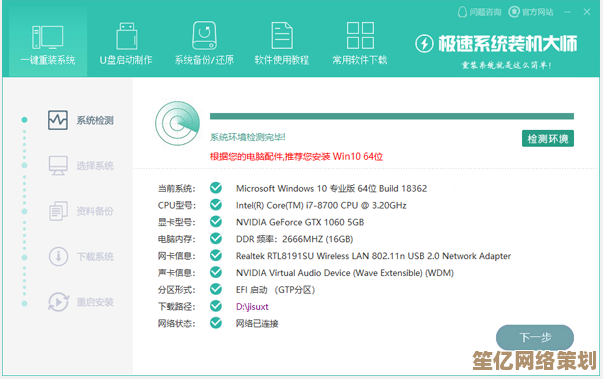
本文由帖慧艳于2025-10-18发表在笙亿网络策划,如有疑问,请联系我们。
本文链接:http://waw.haoid.cn/wenda/31442.html